1、打开Edraw Max软件,进入其主界面中;

2、在基本绘图中双击高光图;

3、进入高光图的符号库中;

4、找到并选中需要的高光汽球;

5、用鼠标将它拖放到编辑区中;

6、用鼠标拖动左下角的小矩形,调整好爆炸形的大小;
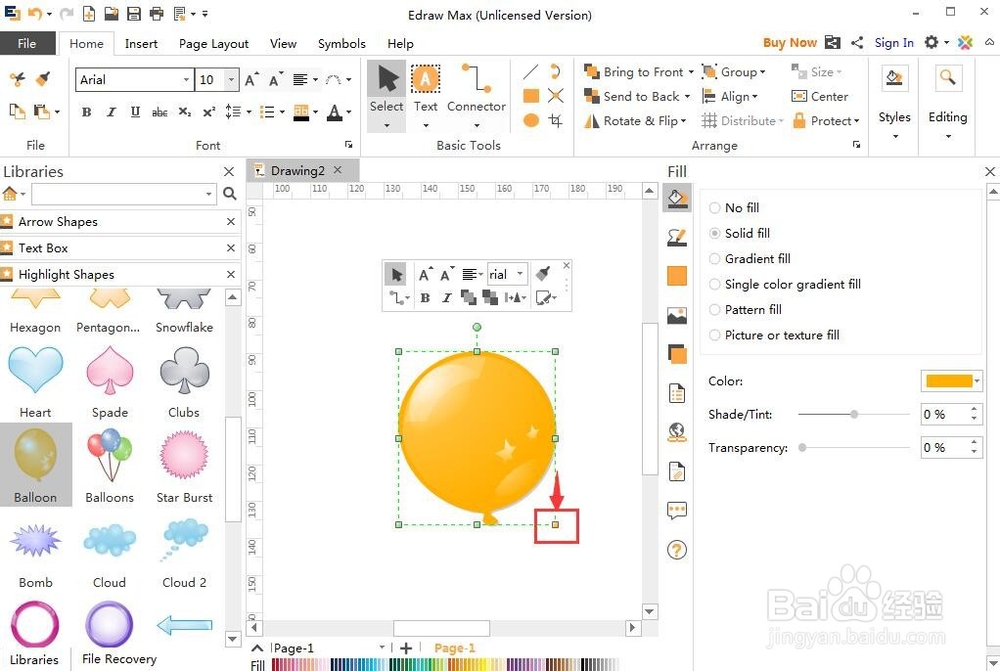
7、左手按住ctrl键不放,右手按下汽球不放,拉两次,复制另外两个汽球;
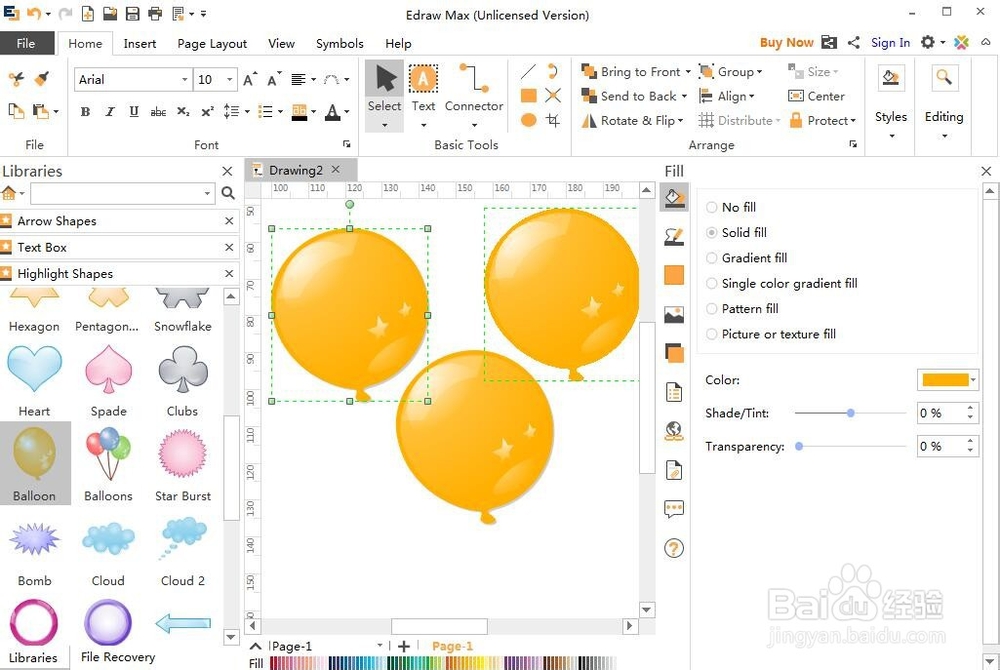
8、点击单色填充,选择需要的颜色,给复制的两个汽球分别填充上不同的颜色,如蓝色和红色;

9、我们就在Edraw Max中创建好了三个高光汽球。

时间:2024-10-18 01:52:20
1、打开Edraw Max软件,进入其主界面中;

2、在基本绘图中双击高光图;

3、进入高光图的符号库中;

4、找到并选中需要的高光汽球;

5、用鼠标将它拖放到编辑区中;

6、用鼠标拖动左下角的小矩形,调整好爆炸形的大小;
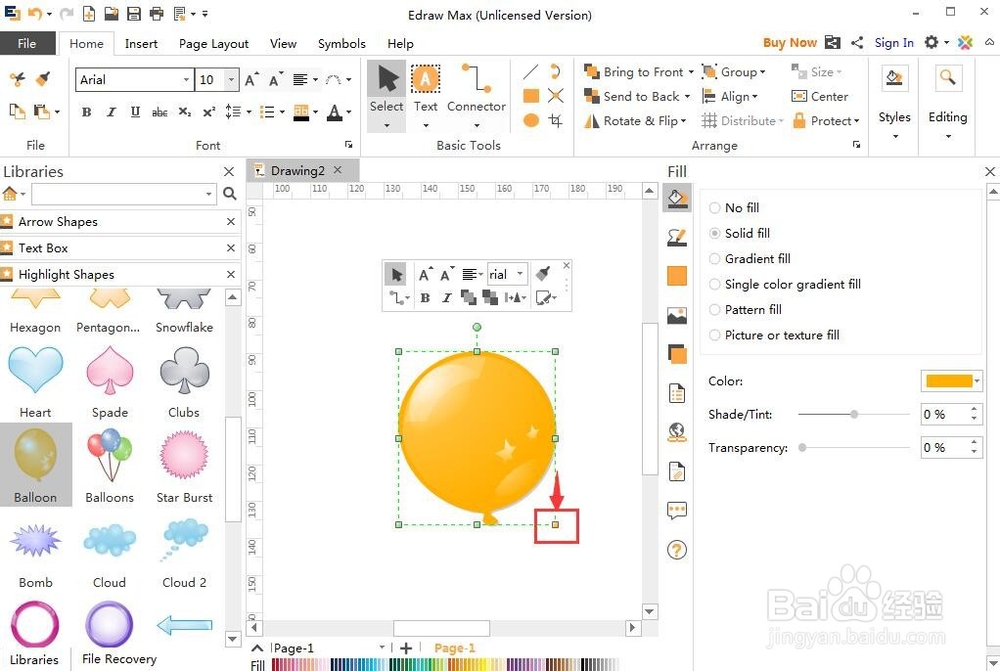
7、左手按住ctrl键不放,右手按下汽球不放,拉两次,复制另外两个汽球;
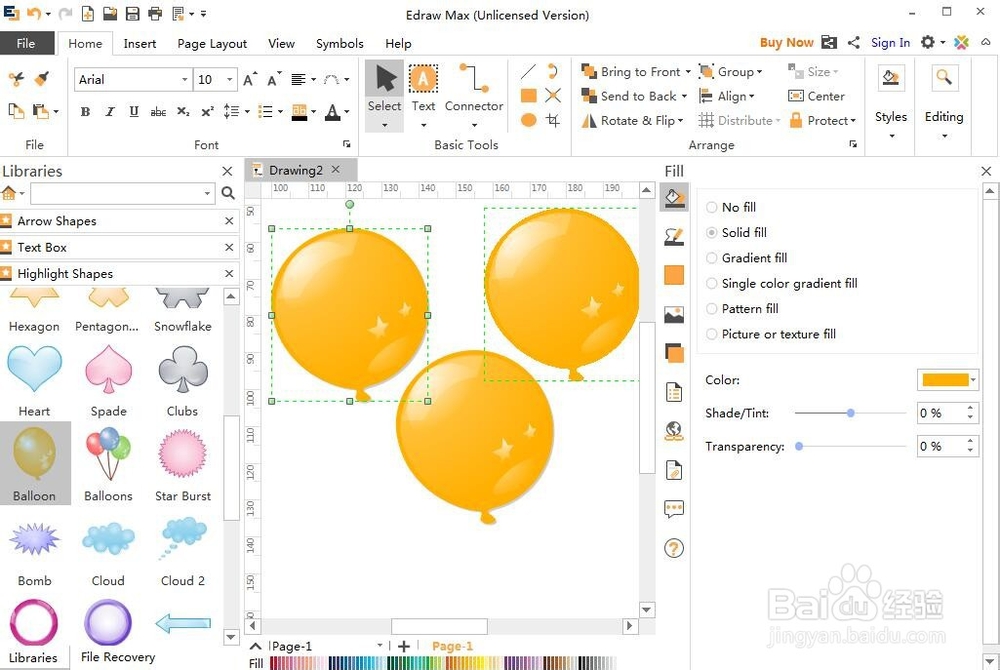
8、点击单色填充,选择需要的颜色,给复制的两个汽球分别填充上不同的颜色,如蓝色和红色;

9、我们就在Edraw Max中创建好了三个高光汽球。

